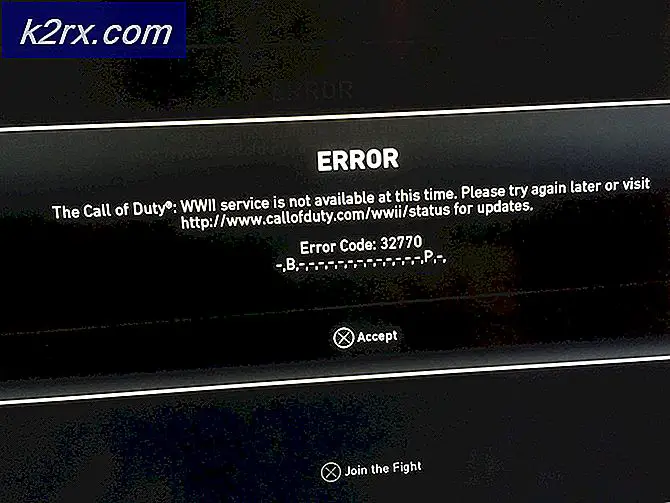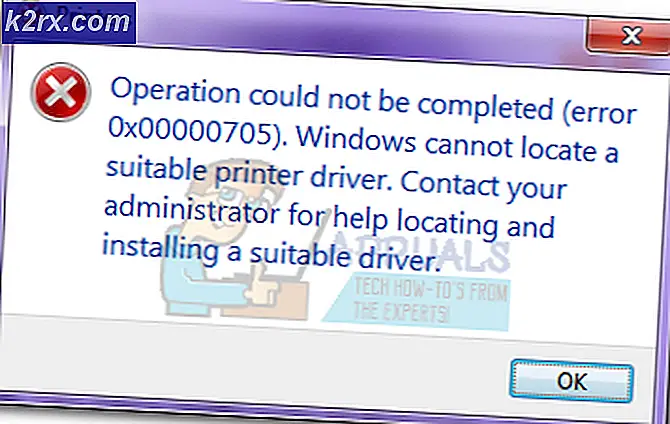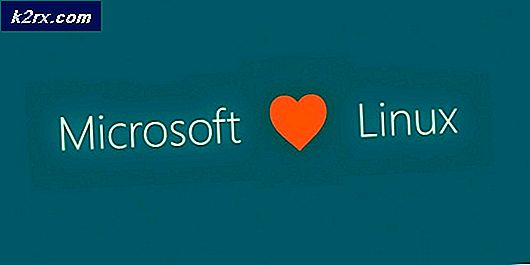Sims 4 ไม่อัปเดตใน Origin
ผู้เล่น Sims 4 บางคนเห็นข้อผิดพลาดใน Origin ทุกครั้งที่พยายามติดตั้งแพตช์ล่าสุดใน Sims 4 ข้อผิดพลาดที่เกิดขึ้นคือ ‘ข้อผิดพลาดในการดาวน์โหลด - Origin ไม่สามารถดาวน์โหลด The Sims 4 ได้'. ปรากฎว่าปัญหาไม่ได้เกิดขึ้นเฉพาะกับ Windows บางเวอร์ชันเนื่องจากได้รับการยืนยันว่าเกิดขึ้นใน Windows 7, Windows 8.1 และ Windows 10
ก่อนที่จะเริ่มแก้ไขปัญหาสำหรับสาเหตุของเครื่องภายในต่างๆคุณควรตรวจสอบว่าปัญหาไม่ได้เกิดจากปัญหาเซิร์ฟเวอร์ Origin หรือไม่ คุณสามารถตรวจสอบสถานการณ์นี้ได้โดยการตรวจสอบ DownDetector รายงานการหยุดทำงาน และบัญชี Twitter อย่างเป็นทางการสำหรับข่าวสารเกี่ยวกับปัญหาทางเทคนิคใด ๆ กับร้าน Origin
หากไม่มีหลักฐานเกี่ยวกับปัญหาเซิร์ฟเวอร์คุณควรดำเนินการต่อโดยบังคับให้ไฟล์ปฏิบัติการ Origin ทำงานด้วยการเข้าถึงระดับผู้ดูแลระบบเพื่อให้แน่ใจว่าร้านค้ามีสิทธิ์เพียงพอในการดาวน์โหลดไฟล์เกมที่ถูกลบล้างในระหว่างการอัปเดต
อย่างไรก็ตามหากปัญหาเกิดจากไฟล์ชั่วคราวบางไฟล์ให้ลองล้างแคชของ Origin ด้วยตนเองและเปิดใช้งานการดาวน์โหลดเซฟโหมดก่อนที่จะพยายามติดตั้งเกมอีกครั้ง
ในกรณีที่ไม่ได้ผลให้บังคับให้โปรแกรม Origin เริ่มการติดตั้งซ่อมแซมในโฟลเดอร์เกมโดยตรงจากไฟล์ คลังเกมของฉัน เมนู. หากการอัปเดตยังไม่สามารถติดตั้งได้คุณสามารถลองใช้ขั้นตอน "super repair" - ถอนการติดตั้ง Origin ด้วยตนเองจากนั้นดาวน์โหลดเกมใหม่และเปลี่ยน ห้องสมุดเกม และ โปรแกรมติดตั้งเกมดั้งเดิม โฟลเดอร์เพื่อเริ่มต้นใหม่อย่างสมบูรณ์
กำลังตรวจสอบปัญหาเกี่ยวกับเซิร์ฟเวอร์
ก่อนที่จะลองวิธีแก้ไขที่เป็นไปได้ด้านล่างนี้คุณควรเริ่มต้นด้วยการตรวจสอบว่าปัญหาไม่ได้อยู่เหนือการควบคุมของคุณหรือไม่ เป็นไปได้ว่าสาเหตุที่คุณไม่สามารถอัปเดตเกม Sims 4 ของคุณได้เนื่องจากปัญหาเซิร์ฟเวอร์ Origin
คุณควรเริ่มคู่มือการแก้ไขปัญหาของคุณโดยไปที่ DownDetector และ รายงาน และดูว่ามีผู้อื่นประสบปัญหาเดียวกันกับ Origin หรือไม่
หากคุณเห็นหลักฐานเกี่ยวกับปัญหาเซิร์ฟเวอร์คุณควรตรวจสอบบัญชี Twitter ของ EA หรือฮับ Reddit สำหรับประกาศเกี่ยวกับปัญหา
ในกรณีที่คุณไม่พบปัญหาเกี่ยวกับ Origin ให้เริ่มทำตามการแก้ไขที่เป็นไปได้ด้านล่าง
ใช้ Origin ด้วยการเข้าถึงของผู้ดูแลระบบ
ปรากฎว่าปัญหานี้อาจเกิดขึ้นได้เนื่องจากปัญหาการอนุญาต - Origin Store ต้องการการเข้าถึงระดับผู้ดูแลระบบเพื่อดาวน์โหลดและแทนที่ไฟล์เกมที่มีอยู่ (โดยเฉพาะอย่างยิ่งหากไฟล์เหล่านั้นอยู่ในไดรฟ์ระบบปฏิบัติการของคุณ) ปัญหานี้สามารถอำนวยความสะดวกได้โดยเข้มงวด UAC (การควบคุมบัญชีผู้ใช้) การตั้งค่า
หากสถานการณ์นี้ใช้ได้กับสถานการณ์ปัจจุบันของคุณเกม Sims 4 จะไม่สามารถอัปเดตได้เนื่องจาก Origin ไม่ได้รับสิทธิ์เพียงพอที่จะทำงานได้ตามปกติ (เว้นแต่คุณจะบังคับให้คอมพิวเตอร์ทำเช่นนั้น)
ผู้ใช้บางรายที่เราพบปัญหาเดียวกันได้ยืนยันว่าปัญหาได้รับการแก้ไขแล้วหลังจากที่พวกเขาแก้ไขไฟล์ปฏิบัติการ Origin หลักเพื่อให้แน่ใจว่ามีการเปิดตัวพร้อมการเข้าถึงของผู้ดูแลระบบเสมอ
คุณสามารถทดสอบว่าวิธีนี้ได้ผลหรือไม่ก่อนที่จะบังคับใช้จริงโดยคลิกขวาที่ Origin executable แล้วเลือก เรียกใช้ในฐานะผู้ดูแลระบบ จากเมนูบริบทที่ปรากฏใหม่
หากข้อผิดพลาดไม่เกิดขึ้นอีกต่อไปเมื่อคุณพยายามอัปเดต Sims 4 ให้ทำตามคำแนะนำด้านล่างเพื่อให้แน่ใจว่าปัญหาเดียวกันนี้จะไม่เกิดขึ้นอีกในอนาคต:
- คลิกขวาที่ Origin Executable และเลือก คุณสมบัติ จากเมนูบริบทที่ปรากฏใหม่
- หลังจากที่คุณไปที่หน้าจอคุณสมบัติ Origin แล้ว ให้เลือกแท็บความเข้ากันได้ที่ด้านบน จากนั้นทำเครื่องหมายที่ช่องที่เกี่ยวข้องกับเรียกใช้โปรแกรมนี้ในฐานะผู้ดูแลระบบ
- คลิก สมัคร เพื่อบันทึกการเปลี่ยนแปลงจากนั้นปิดไฟล์ คุณสมบัติ หน้าต่างและเปิด Origins อีกครั้ง
- พยายามอัปเดต Sims 4 อีกครั้งและดูว่าปัญหาได้รับการแก้ไขแล้วหรือไม่
หากปัญหายังคงไม่ได้รับการแก้ไขแม้ว่าคุณจะแน่ใจแล้วว่า Origin ทำงานด้วยการเข้าถึงระดับผู้ดูแลระบบให้เลื่อนลงไปที่การแก้ไขที่เป็นไปได้ถัดไปด้านล่าง
การซ่อม Sims 4 ผ่าน Origin
หากความพยายามในการติดตั้ง Sims 4 ก่อนหน้านี้หยุดลงเนื่องจากเครื่องขัดข้องที่ไม่คาดคิดบางประเภทคุณอาจพบปัญหานี้เนื่องจากไฟล์ที่เสียหายบางไฟล์ที่อยู่ในโฟลเดอร์เกมของคุณ หากสถานการณ์ของเขาเป็นไปได้คุณควรจะแก้ไขปัญหาได้โดยใช้ origin เพื่อซ่อมแซมโฟลเดอร์เกม Sims 4
นี่คือคำแนะนำทีละขั้นตอนโดยย่อที่จะช่วยคุณซ่อมแซมโฟลเดอร์เกมของ Sims 4:
- เปิด Origin และคลิกที่ คลังเกมของฉัน จากเมนูแนวตั้งทางด้านซ้าย
- จากนั้นคลิกที่ปุ่มรูปเฟืองที่เกี่ยวข้องกับ Sims 4 และคลิกที่ ซ่อมแซม จากเมนูบริบทที่ปรากฏใหม่
- ทำตามคำแนะนำบนหน้าจอเพื่อทำตามขั้นตอนการซ่อมแซมจากนั้นรีสตาร์ท Origin เมื่อกระบวนการเสร็จสมบูรณ์
- เปิด Origin อีกครั้งแล้วลองอัปเดต Sims 4 อีกครั้งเพื่อดูว่าปัญหาได้รับการแก้ไขแล้วหรือไม่
ในกรณีที่ปัญหาเดิมยังคงเกิดขึ้นให้เลื่อนลงไปที่การแก้ไขที่เป็นไปได้ถัดไปด้านล่าง
การเปิดใช้งานการดาวน์โหลด Safe Mode
ปรากฎว่าปัญหานี้อาจเกิดขึ้นได้เนื่องจากวิธีที่ Origin ถูกบังคับให้ดึงไฟล์ที่จำเป็นสำหรับการอัปเดต Sims 4 ให้เกิดขึ้น ขั้นตอนหนึ่งที่อาจทำให้แน่ใจได้ว่าการดาวน์โหลดเสร็จสมบูรณ์คือการเปิดใช้งานโหมดดาวน์โหลดเซฟโหมดจากไคลเอนต์ Origin
ผู้ใช้ที่ได้รับผลกระทบหลายรายยืนยันว่าการดำเนินการนี้ทำให้สามารถอัปเดต Sims 4 เป็นเวอร์ชันล่าสุดได้ในที่สุด
คำแนะนำโดยย่อเกี่ยวกับการตั้งค่าไคลเอนต์ Origin ของคุณเป็น Safe Mode ดาวน์โหลด:
- เปิดไคลเอนต์ Origin ของคุณตามอัตภาพ (โดยดับเบิลคลิกที่ทางลัดหรือปฏิบัติการหลัก)
- เมื่อคุณอยู่ในเมนูหลักให้คลิกที่ชื่อบัญชี (ส่วนล่างของหน้าจอแล้วเลือก การตั้งค่าแอพพลิเคชั่น จากเมนูแบบเลื่อนลงที่เพิ่งปรากฏขึ้น
- เมื่อเข้าไปใน การตั้งค่าแอพพลิเคชั่น หน้าจอเข้าถึงไฟล์ การวินิจฉัย แล้วเลื่อนลงไปที่ การแก้ไขปัญหา มาตรา.
- จากเมนูถัดไปตรวจสอบการสลับที่เกี่ยวข้อง กำลังดาวน์โหลด Safe Mode.
- ทันทีที่คุณเห็นข้อความ "เปลี่ยนบันทึกแล้ว" ให้ปิดไคลเอนต์ต้นทางและเปิดอีกครั้ง
บันทึก: หากคุณยังไม่ได้ปฏิบัติตามวิธีการด้านบน ให้คลิกขวาและเลือกเรียกใช้ในฐานะผู้ดูแลระบบเพื่อให้แน่ใจว่าไคลเอนต์มีสิทธิ์เข้าถึงระดับผู้ดูแลระบบเพื่อดาวน์โหลดไฟล์ที่จำเป็น - ลองอัปเดต Sims 4 อีกครั้งและดูว่าปัญหาได้รับการแก้ไขแล้วหรือไม่
ในกรณีเดียวกัน ‘ข้อผิดพลาดในการดาวน์โหลด - Origin ไม่สามารถดาวน์โหลด The Sims 4 ได้"ข้อผิดพลาดยังคงมีอยู่ให้เลื่อนลงไปที่การแก้ไขที่เป็นไปได้ถัดไปด้านล่าง
การล้างแคชของ Origin
หากคุณพบปัญหานี้เนื่องจากความเสียหายบางประเภทที่เกิดจากไฟล์ชั่วคราวที่ตัวเรียกใช้งาน Origin ของคุณเก็บไว้คุณควรจะแก้ไขปัญหาได้โดยเข้าไปที่โฟลเดอร์ข้อมูล Origin และลบโฟลเดอร์แคชด้วยตนเอง
การดำเนินการนี้ได้รับการยืนยันว่าทำงานได้โดยผู้ใช้ที่ได้รับผลกระทบหลายรายซึ่งก่อนหน้านี้ไม่สามารถอัปเดต Sims 4 เป็นเวอร์ชันล่าสุดได้
คำแนะนำโดยย่อเกี่ยวกับการลบโฟลเดอร์ Origin cache มีดังนี้
- ตรวจสอบให้แน่ใจว่า Origin ปิดสนิทและไม่มีอินสแตนซ์ใดทำงานอยู่เบื้องหลัง
- เปิดไฟล์ วิ่ง กล่องโต้ตอบโดยการกด คีย์ Windows + R. จากนั้นพิมพ์ "% AppData% \ Origin " ภายในกล่องข้อความแล้วกด ป้อนเพื่อเปิดโฟลเดอร์แคชของ แหล่งกำเนิด
- เมื่อคุณเข้าสู่โฟลเดอร์แคช Origin โดยตรงให้เลือกทุกอย่างในโฟลเดอร์นั้นคลิกขวาและเลือก Delete เพื่อกำจัดไฟล์ชั่วคราวใด ๆ
- เมื่อล้างโฟลเดอร์แคชแล้วให้เปิดแอป Origin และลองอัปเดต Sims 4 อีกครั้งเพื่อดูว่าปัญหาได้รับการแก้ไขแล้วหรือไม่
หากปัญหาเดิมยังคงเกิดขึ้นให้เลื่อนลงไปที่การแก้ไขที่เป็นไปได้ถัดไปด้านล่าง
ติดตั้ง Origin ใหม่และดาวน์โหลดเกมอีกครั้ง
หากการแก้ไขที่เป็นไปได้ข้างต้นไม่ได้ผลสำหรับคุณเป็นไปได้ว่าคุณกำลังเผชิญกับช่วงเวลาแห่งความเสียหายซึ่งจะไม่ได้รับการแก้ไขจนกว่าคุณจะรีเซ็ตองค์ประกอบที่เกี่ยวข้องแต่ละส่วน: ตัวเรียกใช้งาน (Origin) และเกมที่คุณ ประสบปัญหากับ (เดอะซิมส์ 4)
ผู้ใช้ที่ได้รับผลกระทบหลายรายยืนยันว่าไฟล์ ‘ข้อผิดพลาดในการดาวน์โหลด – Origin ไม่สามารถดาวน์โหลด The Sims 4ข้อผิดพลาดได้รับการแก้ไขหลังจากที่พวกเขาลบโฟลเดอร์เกมทั้งหมดติดตั้งไคลเอนต์ Origin ใหม่และดาวน์โหลดเกมอีกครั้ง
นี่คือคำแนะนำทีละขั้นตอนโดยย่อเกี่ยวกับวิธีการทำสิ่งนี้:
- เปิดไฟล์ วิ่ง กล่องโต้ตอบโดยการกด คีย์ Windows + R. จากนั้นพิมพ์ "appwiz.cpl" ในช่องข้อความแล้วกด ป้อน เพื่อเปิดไฟล์ โปรแกรมและคุณสมบัติ หน้าต่าง.
- จาก โปรแกรมและคุณสมบัติ เลื่อนลงไปตามรายการโปรแกรมที่ติดตั้งไว้จนกว่าคุณจะพบไฟล์ ต้นกำเนิด แอป เมื่อคุณเห็นแล้วให้คลิกขวาที่ไฟล์แล้วเลือก ถอนการติดตั้ง จากเมนูบริบทที่ปรากฏใหม่
- ข้างใน ถอนการติดตั้ง ทำตามคำแนะนำบนหน้าจอเพื่อดำเนินการให้เสร็จสิ้นและลบ Origin ออกจากคอมพิวเตอร์ของคุณจากนั้นรีสตาร์ทคอมพิวเตอร์
- เมื่อลำดับการเริ่มต้นถัดไปเสร็จสมบูรณ์ให้เข้าไปที่ลิงค์นี้ (ที่นี่) จากเบราว์เซอร์เริ่มต้นของคุณเพื่อดาวน์โหลดโปรแกรมติดตั้ง Origin เวอร์ชันล่าสุดโดยคลิกที่ไฟล์ ดาวน์โหลด ปุ่มที่เกี่ยวข้องกับ Windows
- เมื่อการดาวน์โหลดเสร็จสิ้น ให้ดับเบิลคลิกที่ตัวติดตั้ง Origin และปฏิบัติตามคำแนะนำบนหน้าจอเพื่อติดตั้งร้านเกมใหม่บนคอมพิวเตอร์ของคุณ
- หลังจากเสร็จสิ้นขั้นตอนแล้วให้เปิดแอปพลิเคชัน Origin และคลิกที่บัญชีที่มุมล่างซ้ายเพื่อเลือก การตั้งค่าแอปพลิเคชัน
- ข้างใน การตั้งค่าแอพพลิเคชั่น เข้าถึงเมนู ติดตั้งและบันทึก แล้วเลื่อนลงไปที่ บนคอมพิวเตอร์ของคุณ มาตรา.
- หลังจากไปถึงที่นั่นให้คลิกที่ไฟล์ เปลี่ยน ปุ่มที่เกี่ยวข้องกับ ที่ตั้งห้องสมุดเกม. จากนั้นตั้งค่าตำแหน่งที่กำหนดเอง (ตั้งค่าอื่นที่เป็นเส้นทางเริ่มต้นของคุณ)
- เปลี่ยนโฟลเดอร์เกมสำหรับตัวติดตั้งเกมแบบเดิม (เช่นเดียวกับที่คุณเปลี่ยนโฟลเดอร์สำหรับตำแหน่งไลบรารีเกม)
- ดาวน์โหลด Sims 4 อีกครั้งรอให้การดำเนินการเสร็จสิ้นและดูว่าคุณยังคงพบข้อความแสดงข้อผิดพลาดเดิมอยู่หรือไม่